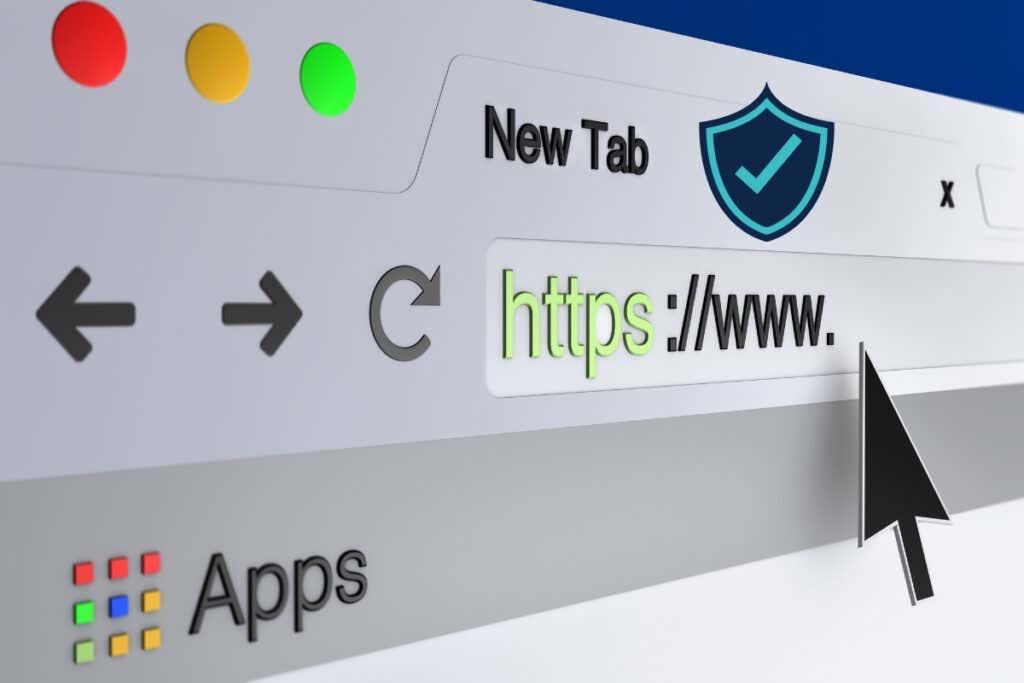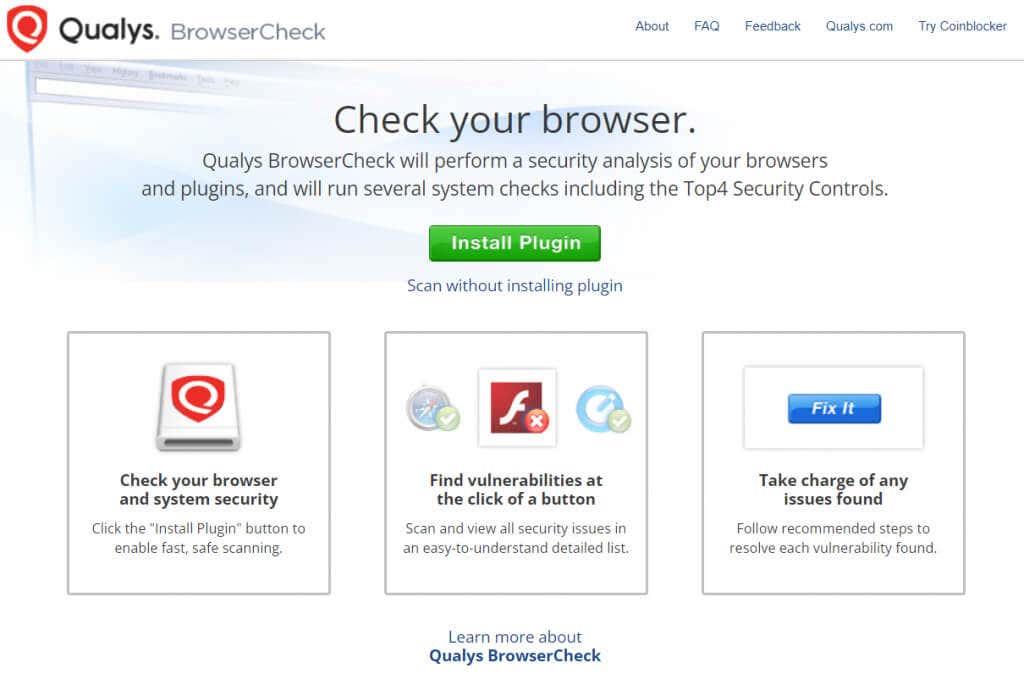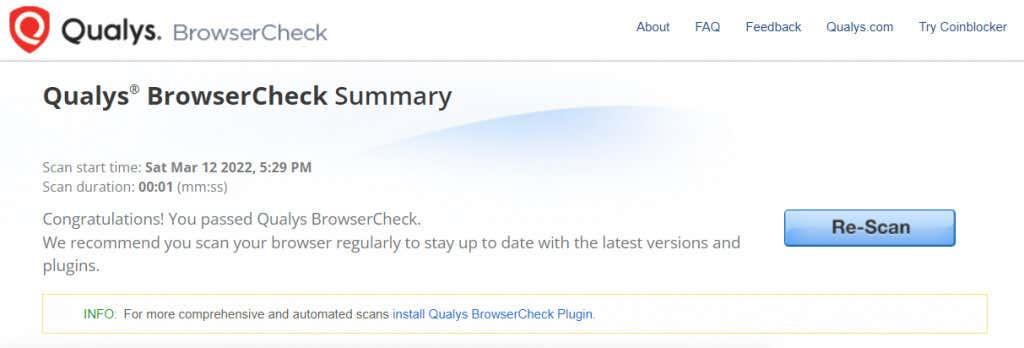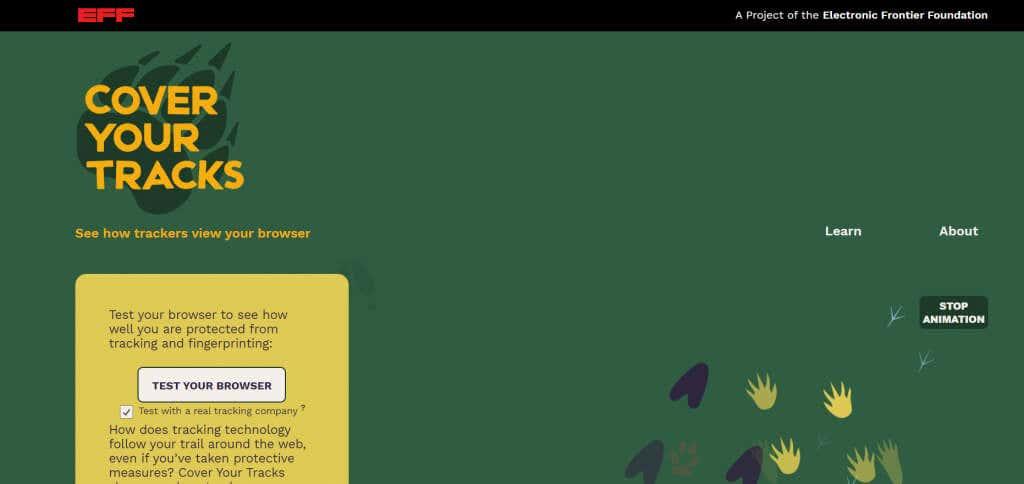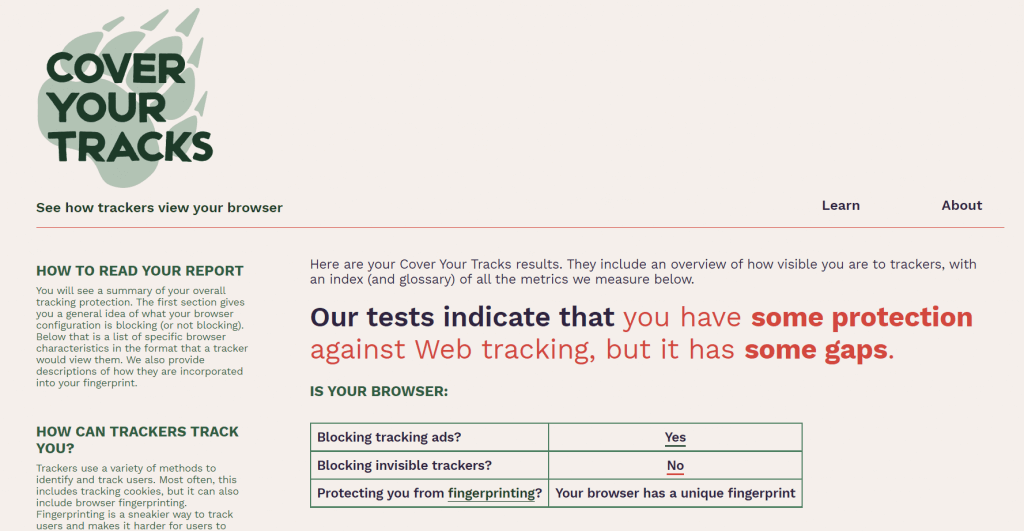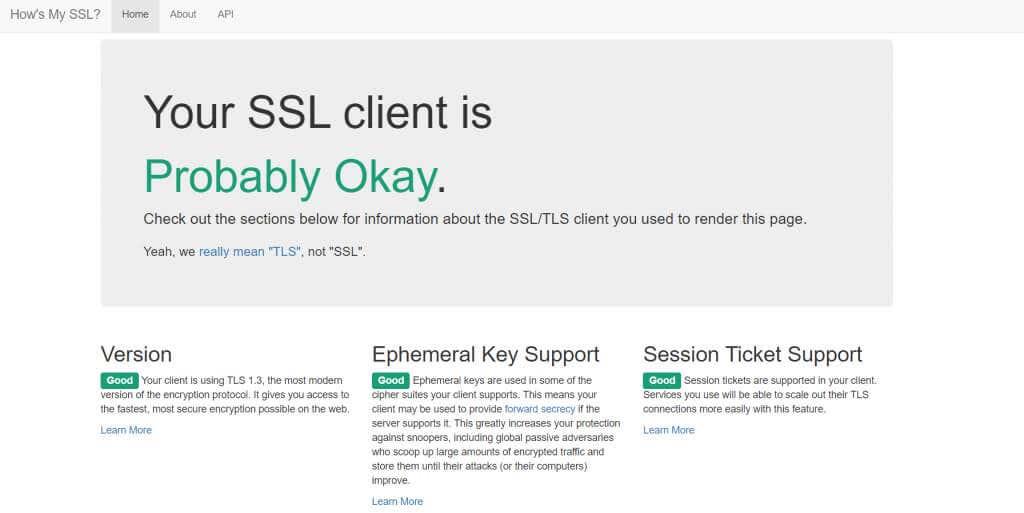Ako vaša osobná brána na internet je váš webový prehliadač prvou líniou obrany proti škodlivým webovým stránkam. Ak váš internetový prehliadač nie je bezpečný, vírusy a spyware môžu infikovať váš počítač a poškodiť vaše dôležité dáta.
A aj keď dobrý antivírus pomáha, vždy je lepšie zabrániť vstupu škodlivého softvéru, ako sa snažiť napraviť škody. Ale čo presne s tým môžete urobiť? Existuje nejaký spôsob, ako skontrolovať, či váš prehliadač neobsahuje bezpečnostné chyby?
Skúsme si na tieto otázky odpovedať.
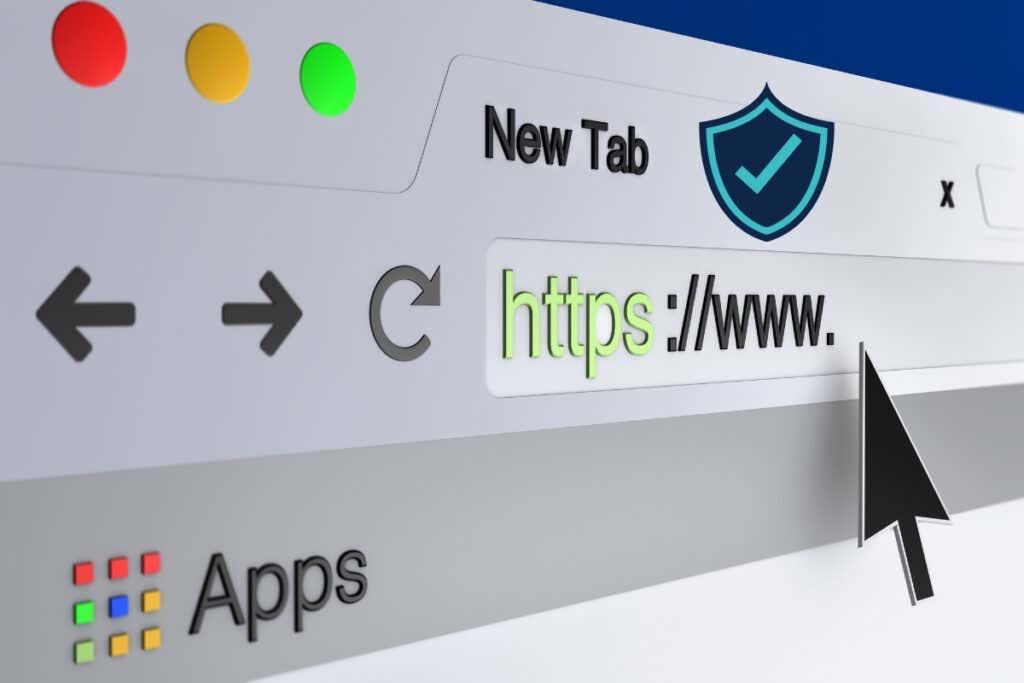
Záleží na bezpečnosti prehliadača?
Na prvý pohľad znie predstava, že si musíte zabezpečiť prehliadač Google Chrome alebo Mozilla Firefox, zvláštne. Koniec koncov, všetci máme v počítači antivírusový softvér, tak aký zmysel má starať sa aj o prehliadač?
Antivírus však môže zájsť len tak ďaleko. Tieto programy sú špecializované na odstraňovanie malvéru a vírusov, ale nedokážu veľa urobiť proti dynamickým online hrozbám. Veci ako phishing alebo škodlivé skripty na webovej stránke sú problémy, ktoré musí prehliadač vyriešiť.
Takéto hrozby zvyčajne pochádzajú zo škodlivých doplnkov alebo doplnkov ActiveX, hoci prechod na HTML5 a SSL výrazne znížil výskyt týchto bezpečnostných problémov. V súčasnosti sa väčšinou stretávate s problémami s udeľovaním povolení nesprávnym webovým stránkam alebo s neaktuálnym prehliadačom so slabými bezpečnostnými funkciami.
Najlepšie stránky na testovanie bezpečnosti vášho prehliadača
Najrýchlejším a najjednoduchším spôsobom, ako skontrolovať zraniteľnosť prehliadača, je použiť špeciálny test zabezpečenia prehliadača. Tieto webové aplikácie overujú schopnosť vášho internetového prehliadača vysporiadať sa s online hrozbami a dajú za pravdu, ak sa všetko nájde v súlade s úlohou.
Kontrola prehliadača Qualys
Pravdepodobne najpopulárnejším testom zabezpečenia prehliadača je nástroj BrowserCheck od spoločnosti Qualys. Qualys je známa spoločnosť zaoberajúca sa bezpečnosťou informácií a jej nástroj na testovanie prehliadača je skvelý spôsob, ako skontrolovať bezpečnostný profil prehliadača.
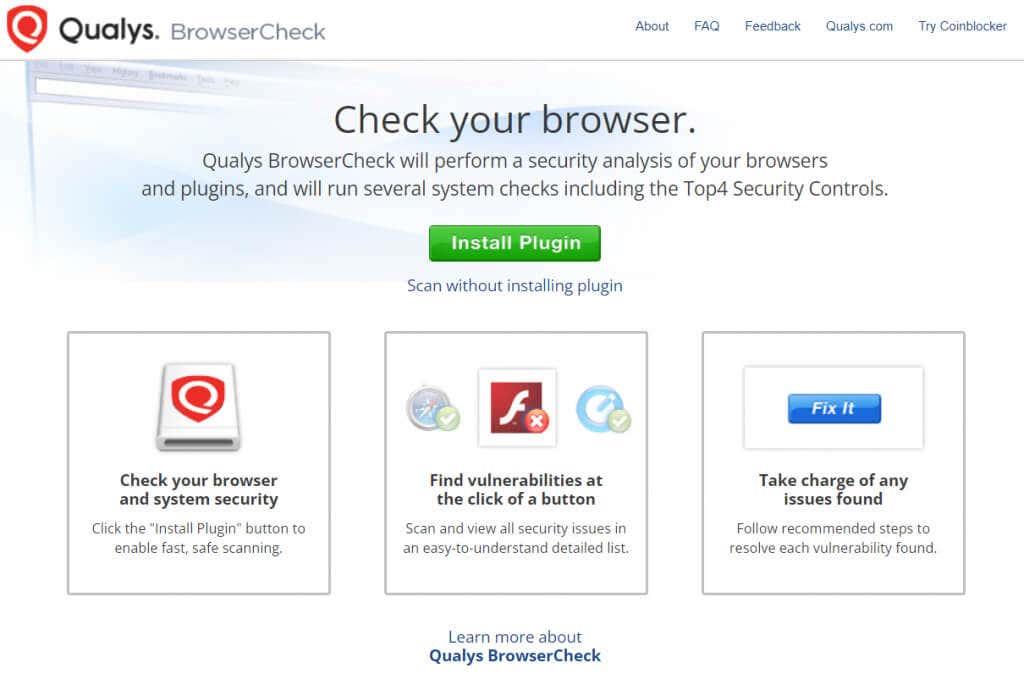
Existujú dve verzie tohto nástroja – plugin, ktorý musí byť nainštalovaný vo vašom prehliadači, a verzia Javascriptu, ktorá sa môže spúšťať samostatne. Doplnok poskytuje komplexnejší prehľad o bezpečnostných funkciách vášho prehliadača, preto je to odporúčaná trasa, najmä pre Chrome a Firefox.
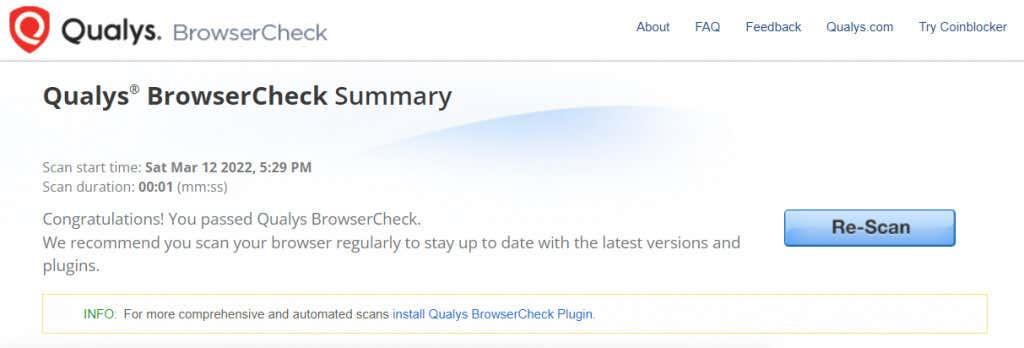
Používatelia prehliadača Opera, Safari alebo Internet Explorer od spoločnosti Microsoft môžu považovať za trochu zložité sfunkčniť doplnok a mali by viac šťastia pri použití testu Javascript. Je to dosť dobré na odhaľovanie do očí bijúcich bezpečnostných problémov.
CoverYourTracks – predtým Panopticlick
Zabezpečenie prehliadača je viac než len boj proti vírusom. Zabezpečený prehliadač tiež chráni používateľa pred zásahmi do jeho súkromia. Zabraňuje škodlivým webovým stránkam sledovať vašu online aktivitu a maskovať vašu IP adresu pred hackermi.
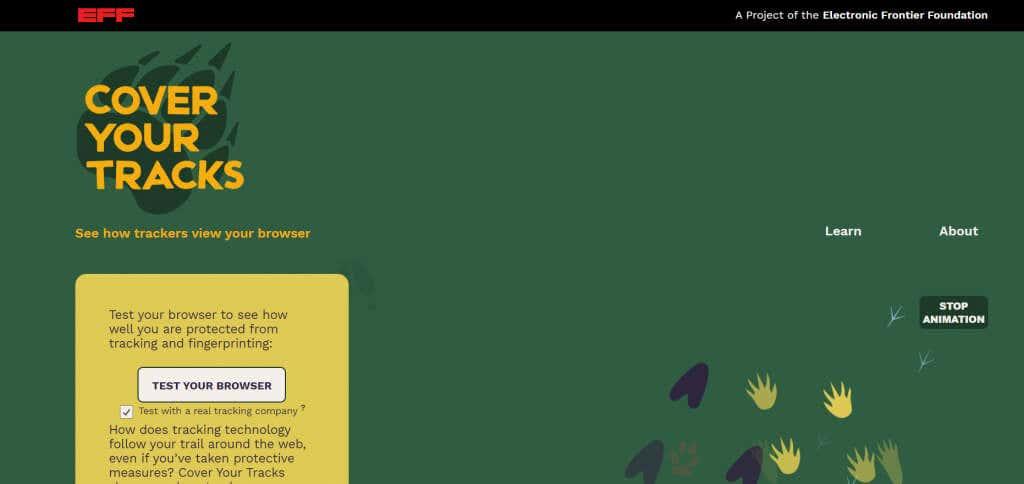
(EFF) Nástroj Electronic Frontier Foundation je zameraný práve na tento aspekt bezpečnosti. Test bezpečnosti, ktorý sa predtým volal Panopticlick, bol premenovaný na CoverYourTracks, aby lepšie odrážal jeho účel.
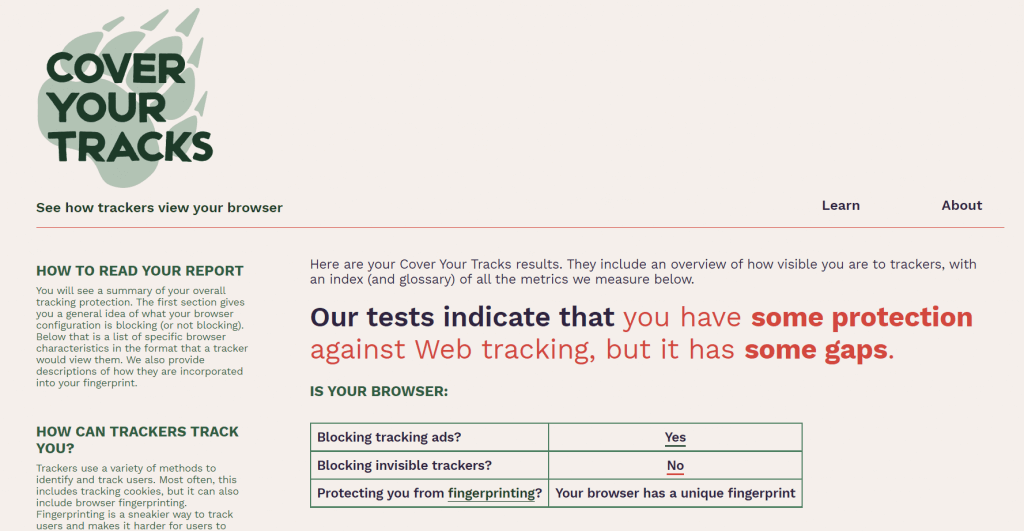
V podstate testuje váš prehliadač, aby analyzoval, aké ľahké je sledovať váš vzor používania sledovacou spoločnosťou. Snímanie odtlačkov prstov prehliadača je v súčasnosti veľkým problémom a môžete skontrolovať, do akej miery je váš prehliadač zraniteľný voči pokusom o sledovanie, ako je tento.
Ako mám SSL
SSL (Secure Sockets Layer) sa v dnešnej dobe stalo základnou súčasťou internetovej bezpečnosti. Šifruje komunikáciu medzi serverom a vaším prehliadačom, čím zabraňuje útokom MITM (Man-in-The-Middle).
Ako každý iný štandard, aj protokol SSL podlieha pravidelným aktualizáciám. A hoci každý prehliadač štandardne podporuje protokol SSL, váš nemusí byť schopný spustiť najnovšiu verziu . Bez SSL je vaša komunikácia náchylná na sledovanie alebo zachytenie, čo je obzvlášť zlé pri vykonávaní finančných transakcií.
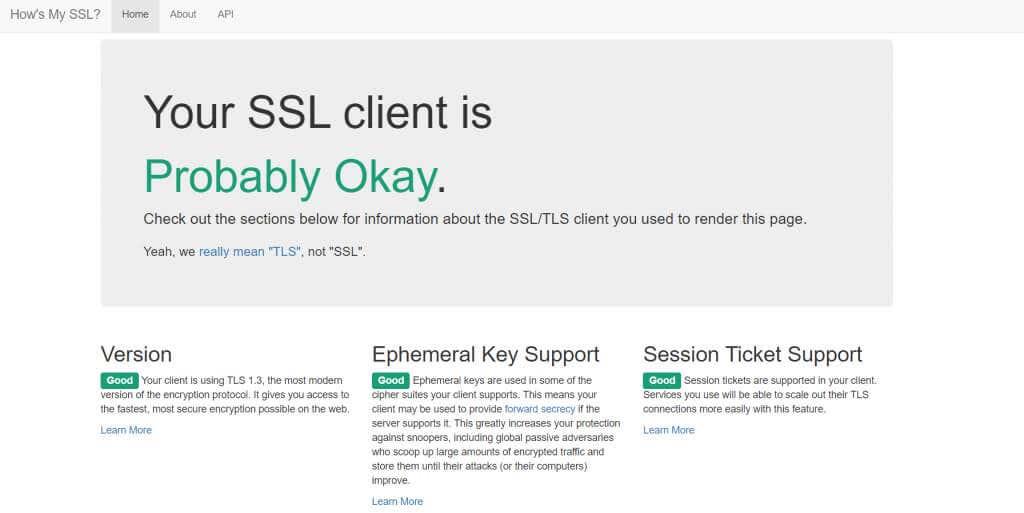
Tu prichádza na rad tento test. Môžete jednoducho navštíviť túto webovú stránku a otestovať, ako si váš prehliadač stojí z hľadiska podpory SSL. V prehľade je uvedená vaša verzia SSL spolu s kompatibilitou prehliadača s ďalšími funkciami TLS.
Prerušené testy
Ak už dlhší čas používate bezpečnostné testy prehliadača, možno poznáte ďalšie populárne testy, ktoré sme v našej príručke nespomenuli. Testy prehliadačov ako PCFlank, BrowserScope a ScanIT boli kedysi dobre známe. Tieto skenovacie nástroje bolo možné používať zadarmo a poskytovali komplexný súbor testov na kontrolu zabezpečenia prehliadača.
Žiaľ, tieto testy boli buď prerušené alebo stiahnuté do režimu offline. Niektoré z týchto testov stále tvrdia, že fungujú, ale keďže sme nenašli žiadne funkčné odkazy, je bezpečné ich považovať za mŕtve.
Mali by ste otestovať bezpečnostnú politiku svojho prehliadača?
Pre väčšinu popredných prehliadačov stačí ich udržiavanie v aktualizácii na potlačenie väčšiny bezpečnostných problémov. Bezpečnosť prehliadača je zvyčajne ohrozená kvôli zastaraným systémom a škodlivým zásuvným modulom.
Nesprávne nakonfigurovaná brána firewall alebo infikované kanály RSS môžu niekedy tiež otvoriť váš počítač útokom. To je dôvod, prečo je testovanie zraniteľnosti vášho prehliadača také nevyhnutné.
Tieto výsledky testov môžu odhaliť akékoľvek problémy so zabezpečením vášho internetového prehliadača a umožňujú vám ich opraviť skôr, ako povedú k skutočným problémom. A keďže sú tieto testy úplne zadarmo, nie je dôvod ich nevyskúšať.